עודכן לאחרונה ב
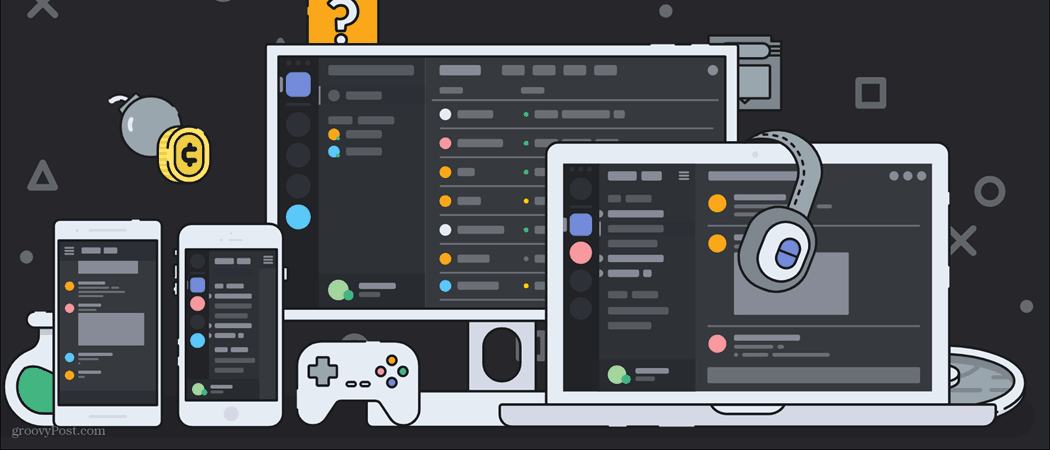
אם עשית זאת להקים שרת Discord, כבר תדע מה נדרש כדי למתן את המשתמשים שלך. קל יותר להתמודד עם קהילות קטנות יותר, אך ככל שמספר החברים גדול יותר, כך זה נעשה קשה יותר.
ישנם קיצורי דרך שתוכלו לבצע, כגון הוספת מנחים או הגדרת בוט כדי לעזור בסינון הודעות. אולם אם משתמשים מתחילים לגרום לבעיות, יהיה עליכם לנקוט בפעולות דרסטיות בכדי לאשר את סמכותכם. אתה יכול לעשות זאת על ידי בעיטה בהם, מה שמאפשר להם להצטרף מאוחר יותר, או על ידי איסורם מהשרת שלך לתמיד.
אם אתה רוצה לדעת כיצד לבעוט או לאסור משתמש בדיסקורד, הנה מה שתצטרך לעשות.
כיצד לבעוט או לאסור משתמש בדיסקורד במחשב או מק
יש לך שתי אפשרויות להסיר משתמשים משרת ה- Discord שלך - לבעוט בהם או לאסור אותם. בעיטה בהם היא הגישה הפחות דרסטית, מכיוון שהיא מסירה את המשתמש מהשרת שלך, אך היא לא אוסרת עליהם לחלוטין. המשמעות היא שהמשתמש יכול להצטרף מחדש במועד מאוחר יותר, אם תזמין אותו לעשות זאת.
זו אפשרות טובה לעזור בהצבת משתמשים פוגעניים או משבשים במקומם ויכולה להיות צעד ראשון טוב לפני שתחשבו על איסור קבוע. עם זאת, אם ברצונך להבטיח שהמשתמש לא יוכל להצטרף מחדש, איסור הוא האפשרות היחידה שלך.
זה ימנע מהם לראות את השרת שלך או להשתמש בקישור הזמנה כדי להצטרף מחדש. איסורים על אי-הסכמה הם IP וחשבונות וניתן לעקוף אותם רק באמצעות חשבון משתמש חדש ושינוי כתובת IP.
בועט או אוסר על משתמש מחלוקת
כדי לבעוט או לאסור משתמש ב- Discord מהמחשב האישי או מה- Mac שלך, פתח את אתר Discord או אפליקציה והיכנס.
לאחר הכניסה, גש לשרת שלך באמצעות החלונית בצד שמאל, ואז לחץ על שם הערוץ בחלקו העליון. מהתפריט הנפתח לחץ על הגדרות שרת אוֹפְּצִיָה.
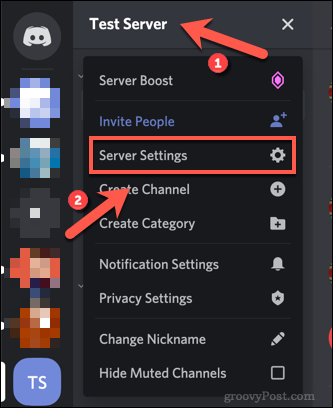
בתוך ה תפריט הגדרות שרת דיסקורדלחץ על חברים אפשרות בתפריט השמאלי. זה מופיע ב ניהול משתמשים קטגוריה.
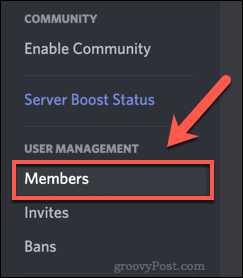
בתוך ה חברי השרת בתפריט, תראה רשימה מלאה של כל החברים עם גישה לשרת שלך. מכאן תוכל לשנות תפקידי משתמש בודדים, כמו גם לבעוט או לאסור משתמשים.
לשם כך, העבר את העכבר מעל למשתמש ברשימה ואז לחץ על סמל תפריט שלוש נקודות מימין לשם המשתמש שלהם.
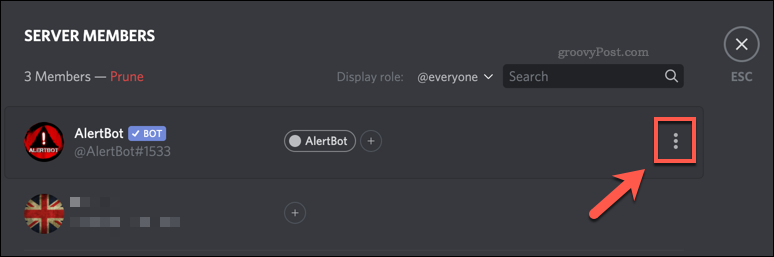
מהתפריט הנפתח לחץ על בְּעִיטָה אפשרות לבעוט במשתמש.
פעולה זו תסיר אותם מהשרת שלך ותמנע ממנו לראות או להשיב להודעות. משתמשים בעיטות ידרשו להזמנת שרת חדשה כדי להצטרף מחדש.
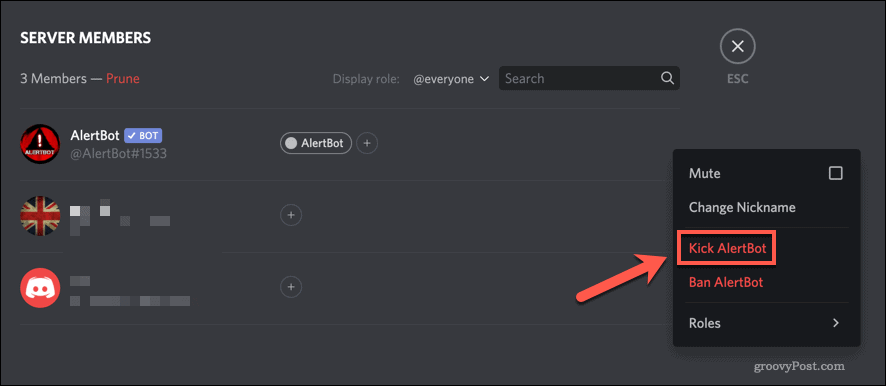
בתוך ה בְּעִיטָה תיבה, אתה יכול לספק סיבה לבעוט בהם. הקלד זאת בתיבה שסופקה, או השאר אותה ריקה אם אתה מעדיף, ואז לחץ בְּעִיטָה לבעוט אותם מהשרת שלך.
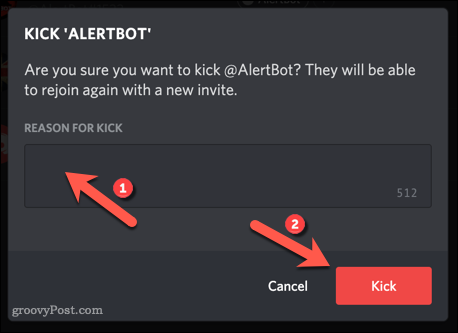
משתמשים בעיטות חופשיים להצטרף שוב ברגע שהם מוסרים כל עוד יש להם קישור הזמנה פעיל. אם אתה מעדיף לאסור אותם לצמיתות, בחר באפשרות לֶאֱסוֹר אפשרות במקום זאת.
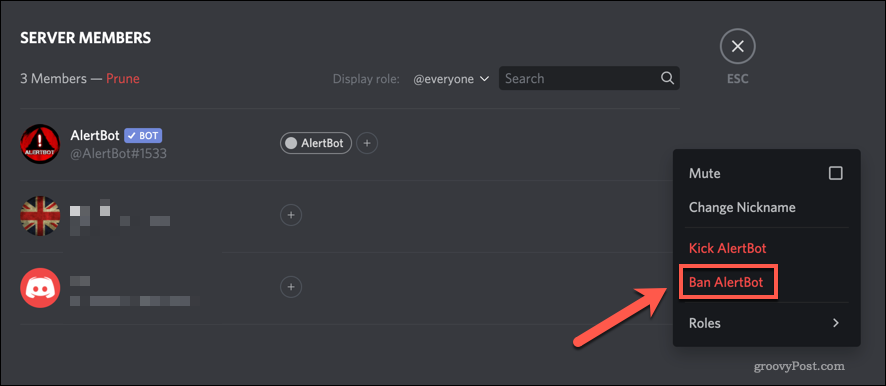
בתוך ה לֶאֱסוֹר תיבה, אתה יכול לספק סיבה לאיסור. אם ברצונך למחוק את היסטוריית ההודעות של המשתמש האסור מהשרת שלך, תוכל לבחור באפשרות זו מתוך מחק את היסטוריית ההודעות תפריט נפתח.
אתה יכול לבחור למחוק את 24 השעות האחרונות או שבעה הימים האחרונים או להשאיר את היסטוריית ההודעות שלהם ללא פגע. לאחר שבחרת, לחץ לֶאֱסוֹר לאסור את המשתמש.
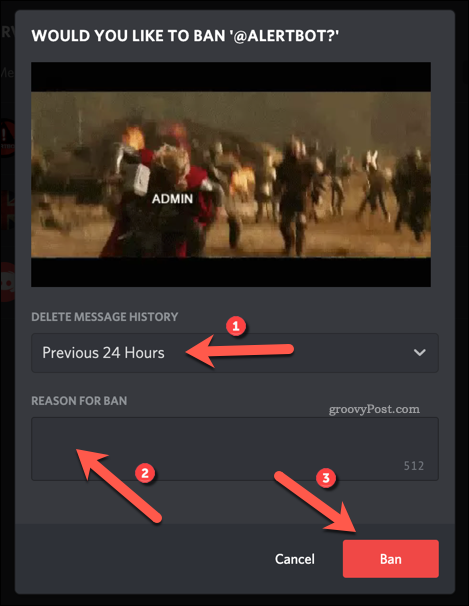
איך לבטל איסור על מישהו באי הסכמה
לאחר האיסור, המשתמש ייעלם מהשרת שלך ולא יוכל להצטרף שוב. אם ברצונך לבטל את איסור ההסרה של מישהו בדיסקורד, תוכל לעשות זאת בכל נקודה מה- איסורים תפריט, זמין ב הגדרות שרת דיסקורדתַפרִיט.
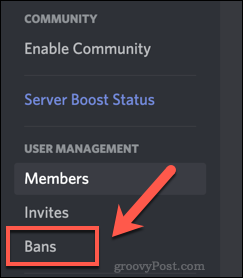
בתוך ה לֶאֱסוֹר ברשימה, לחץ על המשתמש שברצונך לבטל את איסורו.
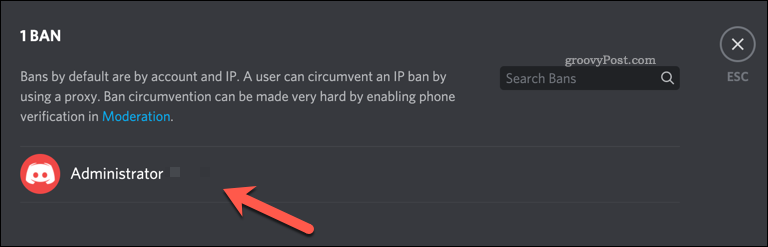
תופיע תיבה עם מידע על הסיבה לאיסור. לביטול הסרת המשתמש, לחץ על בטל את באן אוֹפְּצִיָה.
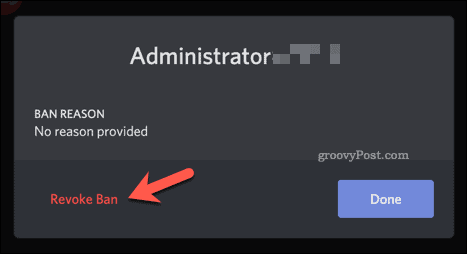
כאשר האיסור יוסר, המשתמש יהיה רשאי להצטרף מחדש לשרת שלך. עם זאת, הם ידרשו קישור הזמנה חדש.
כיצד לבעוט או לאסור משתמש מחלוקת במכשירים ניידים
אם אתה משתמש באפליקציית Discord לנייד במכשירי Android, iPhone או iPad, תוכל לבעוט או להסיר משתמשי Discord על ידי ביצוע צעדים דומים.
בעיטות או איסור על משתמשים באי-הסכמה
כדי לבעוט או לאסור משתמש, פתח את אפליקציית Discord ופתח את תפריט הצד על ידי הקשה על סמל תפריט בפינה השמאלית העליונה.
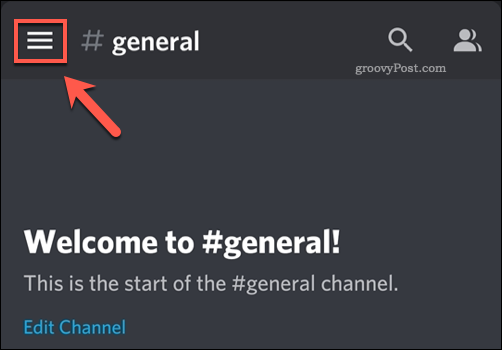
בחר את השרת שלך מסמלי השרת משמאל. ברגע שאתה פעיל בשרת שלך, הקש על סמל תפריט שלוש נקודות ליד שם השרת שלך.
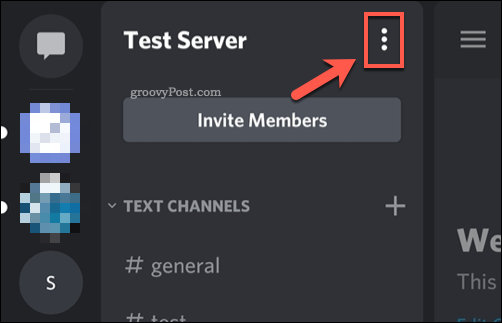
בתפריט הנפתח בתחתית המסך, הקש על הגדרות אוֹפְּצִיָה.
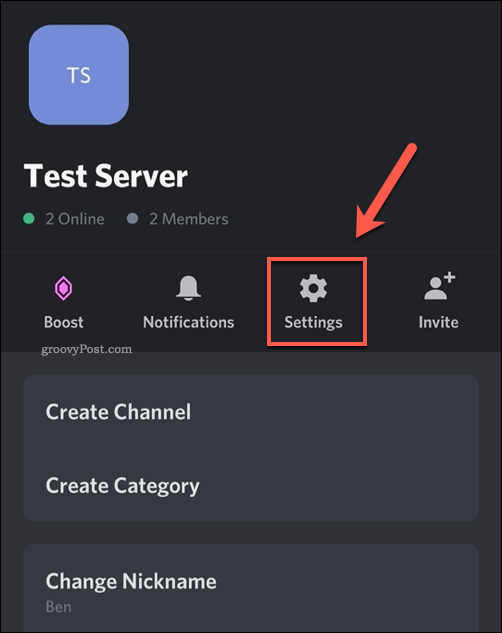
בתוך ה הגדרות שרת בתפריט, גלול דרך עד שתגיע אל ניהול משתמשים ולאחר מכן הקש חברים להמשיך.
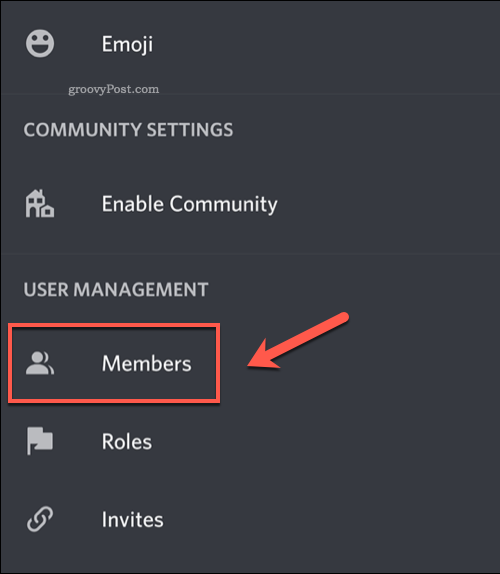
הקש על סמל תפריט שלוש נקודות ליד שם משתמש ב- רשימת חברים תַפרִיט.
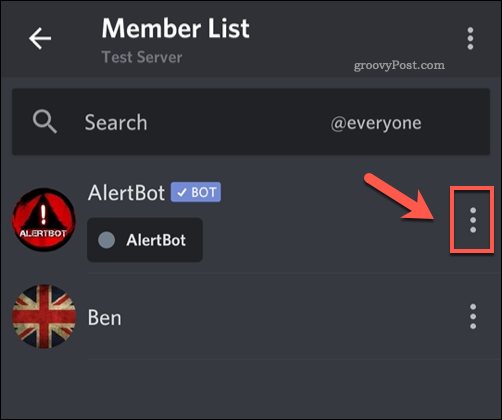
מכאן תוכל לשנות את תפקידי השרת המיושמים עבור אותו משתמש, וכן לבעוט או לאסור את המשתמש מהשרת שלך.
בֶּרֶז בְּעִיטָה לבעוט במשתמש או לֶאֱסוֹר לאסור אותם.
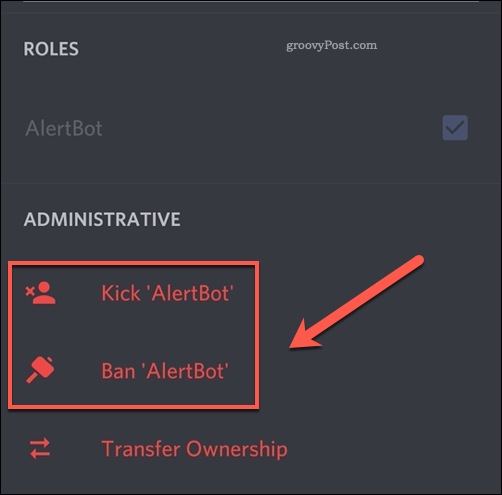
אם אתה רוצה לבעוט במשתמש, הקלד סיבה בתיבה שסופקה (או השאר אותה ריקה) ואז הקש לְאַשֵׁר לבעוט בהם. פעולה זו תסיר אותם מהשרת שלך, אך הם יוכלו להצטרף עם קישור הזמנה מתאים מאוחר יותר.
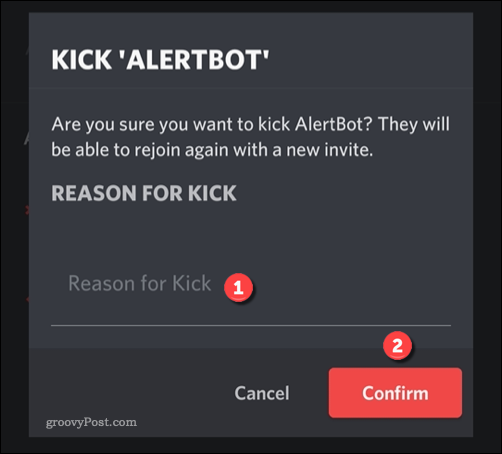
אם ברצונך לאסור את המשתמש, תצטרך להחליט אם ברצונך למחוק הודעות אחרונות שהוא שלח או לא. הקש על אחת מהאפשרויות הזמינות, ואז ציין סיבה לאיסור בתיבה שסופקה (או השאר אותה ריקה).
בֶּרֶז לְאַשֵׁר לאסור את המשתמש מהשרת שלך.
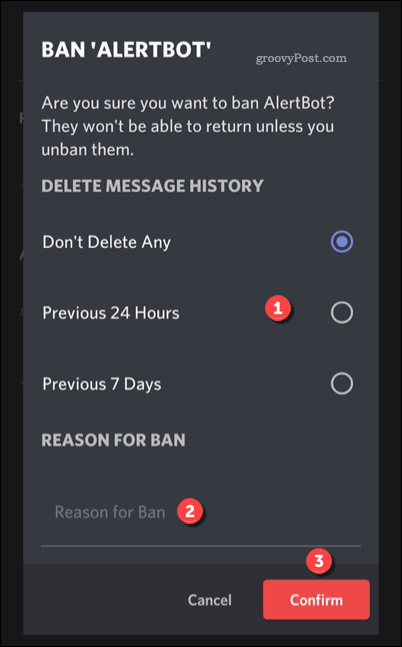
ביטול איסור על משתמשים באי-הסכמה
אם תאסור את המשתמש, תוכל לבטל את הסרתם על ידי הקשה על איסורים אפשרות ב הגדרות שרת תַפרִיט.
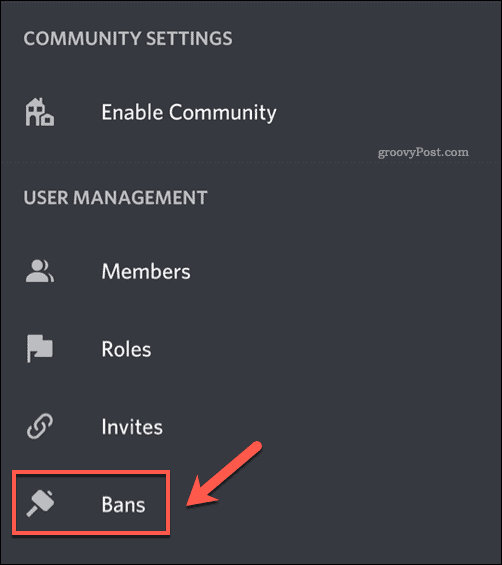
בתוך ה איסורים בתפריט, תראה רשימה של משתמשים אסורים. הקש על שם המשתמש של המשתמש שברצונך לבטל את איסורו.
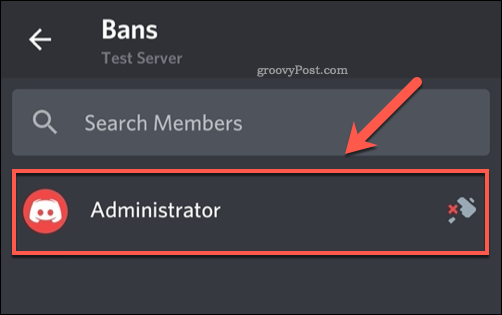
ה בטל איסור תיבת תתן לך את הסיבה השמורה לאיסור, וכן תתן לך את האפשרות להסיר אותה. כדי להסיר את האיסור, הקש על בטל איסור אוֹפְּצִיָה.
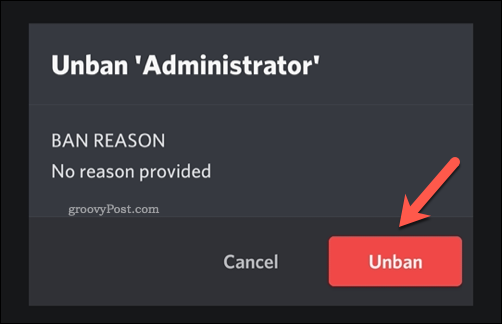
ברגע שלא הוחרם, המשתמש יהיה רשאי להצטרף שוב, אך תחילה תצטרך לספק לו קישור הזמנה פעיל.
שימוש בדיסקורד ביעילות
אם אתה אוסר על מישהו בדיסקורד, אתה מסלק אותו מהמועדון שלך - לפחות עד שתבטל את איסורו. לאחר שהמתינות של השרת שלך יציבה, תוכל להתחיל להפיק את המרב ממה שיש ל- Discord להציע. למשל, אתה יכול השתמש ביכולות שיתוף המסך של Discord להזרים את המסך לחברים שלך, לתת להם לראות אותך משחק במשחקים, לצפות בסרטונים או לבצע משימות.
אם ברצונך לשפר את אמינות השרת שלך, אתה ומשתמשים אחרים יכולים לפתוח תכונות נוספות באמצעות מנוי ניטרו לדיסקורד. אולם אם אינך מתאים לך, אל תדאג - אתה יכול מחק שרת Discord דיי מהיר. לאחר שתסיים, תוכל לעבור ל פלטפורמה אחרת כמו Slack במקום זאת.



